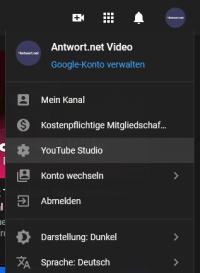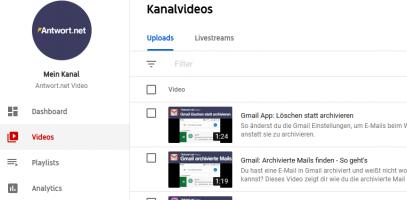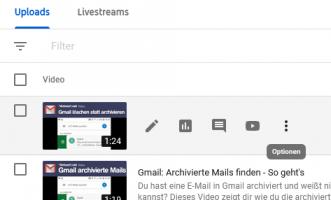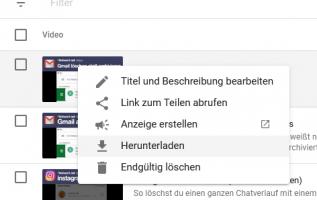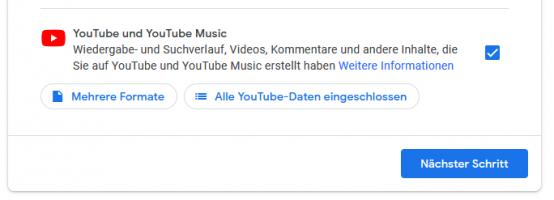Eigene Videos bei YouTube herunterladen - Anleitung
Du bist ein YouTuber, der jeden Tag neue Videos auf die Videoplattform hochlädt? Gut, dann habe ich hier einen Tipp für dich, wie du deine eigenen Videos einzeln oder alle auf einmal auf deinen Computer herunterladen kannst. Hier geht es nicht darum Videos von anderen zu saugen, sondern strikt um deinen eigenen Content
Mir ist es auch schon passiert, dass ich ein Video auf YouTube hochgeladen habe und ein Jahr später nach einem neu aufgesetzten System das Video nicht mehr auf meinem lokalen PC finden kann. Da Backups bekanntlich nur etwas für Laschis sind, musste ich mir anderweitig behelfen, um wieder an das Video zu kommen. Hier zeige ich dir wie ich mein Video in der Originalqualität von YouTube heruntergeladen habe.

Schritt 1: YouTube Studio öffnen
Fangen Sie damit an sich in Ihren YouTube Account einzuloggen und dann Ihr eigenes Benutzerbild anzuklicken. Nun öffnet sich ein Dropdown Menü aus dem Sie YouTube Studio auswählen, um alle eigenen Videos verwalten zu können.

Schritt 2: Alle eigenen Videos verwalten
Im YouTube Studio angekommen, klicken Sie in der linken Spalte auf Videos, um eine vollständige Liste aller eigenen hochgeladenen Videos anzuzeigen.

Schritt 3: Video auswählen und herunterladen
Jetzt fahren Sie mit deiner Maus über die Zeile mit dem Video, welches Sie herunterladen möchten. Es sollte sich ein Menü öffnen mit einigen Aktionen, die Sie auf das Video anwenden können. Klicken Sie jetzt auf die 3 vertikalen Punkte, weitere Aktionen anzuzeigen.

Schritt 4: Video herunterladen
Jetzt öffnet sich ein neues Menü, in dem Sie nur noch auf Herunterladen klicken müssen. Jetzt wählen Sie noch aus wo das Video auf Ihrem Rechner gespeichert werden soll und bestätigen Sie mit Speichern

Schritt 5: Alle YouTube Videos auf einmal über den Google Datenexport downloaden
Eine andere Methode, um alle YouTube Videos auf einmal herunterzuladen ist es den Google Datenexport zu nutzen. Dazu besuchen Sie folgende Seite Einloggen für Link
Hier klicken Sie zunächst auf Auswahl aufheben, da wir nur die YouTube Videos wollen. Nun scrollen Sie ganz nach unten und aktivieren wieder das Kontrollhäkchen neben YouTube.
Nun klicken Sie auf Alle YouTube-Daten eingeschlossen und wählen auch hier Auswahl aufheben aus. Dann noch das Kontrollhäkchen neben Videos aktivieren und bestätigen.
Zum Abschluß auf Nächster Schritt klicken und Einmal exportieren auswählen. Ein Klick auf Export erstellen startet den Download von all deinen YouTube Videos.